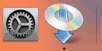Connexion filaire
Suivez la procédure ci-dessous pour configurer une imprimante.
-
Assurez-vous que l'imprimante est sous tension avant de commencer la configuration de la connexion filaire.
Si la machine est sous tension, le voyant MARCHE (ON) (A) s'allume ou clignote.
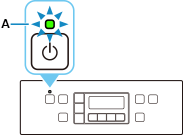
 Important
Important- Si l'imprimante effectue un nettoyage, un alignement de la tête d'impression ou d'autres processus, attendez la fin de l'opération avant de lancer la configuration.
-
Appuyez sur le bouton Configuration (Setup) (B).
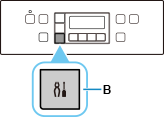
-
Vous aurez besoin d'un câble Ethernet (vendu séparément).
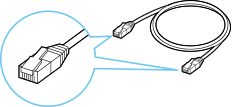
-
Retirez le capuchon (C) du port situé sur la partie gauche au dos de l'imprimante.
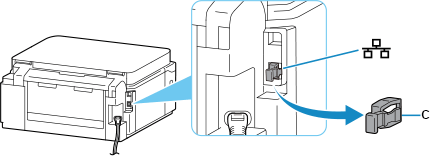
-
Connectez l'imprimante et un périphérique réseau (routeur, etc.) à l'aide d'un câble Ethernet (D).
Ne le connectez pas à un autre port.
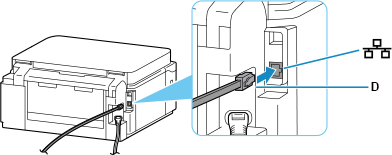
-
Utilisez le bouton
 ou
ou  (E) pour sélectionner Param. périphérique et appuyez sur le bouton OK.
(E) pour sélectionner Param. périphérique et appuyez sur le bouton OK.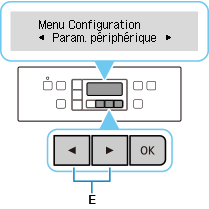
-
Sélectionnez Paramètres réseau et appuyez sur le bouton OK.
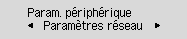
-
Sélectionnez Réseau câblé et appuyez sur le bouton OK.
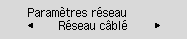
-
Sélectionnez Act./désact. rés câb et appuyez sur le bouton OK.
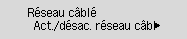
-
Sélectionnez Actif et appuyez sur le bouton OK.
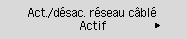
-
Si l'écran ci-dessous apparaît, appuyez sur le bouton OK.
Si l'écran suivant ne s'affiche pas, passez à l'étape suivante.
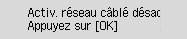
-
Appuyez sur le bouton COPIE (COPY) (F).
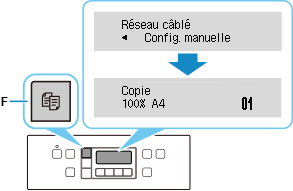
La configuration de la connexion réseau est terminée.
-
Revenez à l'application et poursuivez l'installation.
macOS
Cliquez sur l'
 dans le Dock, puis suivez les instructions à l'écran pour procéder à la configuration.
dans le Dock, puis suivez les instructions à l'écran pour procéder à la configuration.